Cuando selecciona el programa Microsoft Outlook en el menú Inicio o un ícono de acceso directo, pero Outlook no se abre, la solución correcta depende de lo que experimente y de la versión de Microsoft Outlook que esté instalada.
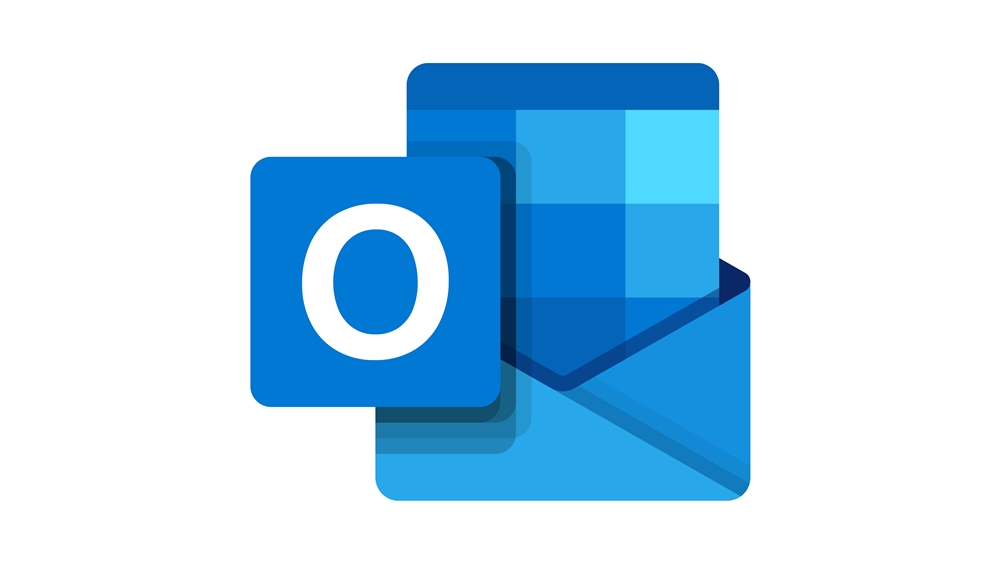
Causas por las que Outlook no se abre
Varios problemas pueden hacer que Outlook se abra incorrectamente o no se abra en absoluto. Algunos culpables comunes incluyen:
- Complementos problemáticos.
- Archivos dañados.
- Un perfil dañado.
- Problemas con el panel de navegación.
Cómo arreglar Outlook que no se abre en Windows
Si usa Outlook en una computadora con Windows y Outlook no se abre o se abre con problemas, pruebe estos pasos de solución de problemas en el orden que se presentan aquí, de más simples a más complicados.
Si usa Microsoft 365 basado en la nube en una PC o Mac, la herramienta automatizada Asistente de soporte y recuperación puede diagnosticar y solucionar muchos problemas, incluido el problema de que Microsoft Outlook no se inicia.
- Abrir Outlook en modo seguro. Si Outlook se abre como se esperaba en Modo seguro, es probable que el problema sea un complemento o una extensión de la barra de herramientas.
- Deshabilitar complementos. Uno o más complementos pueden estar en conflicto con Outlook y causar el problema. Deshabilite todos los complementos y vea si esto resuelve el problema.
- Seleccione Archivo > Opciones > Complementos.
- En la sección Gestión, seleccione Ir.
- Desmarque las casillas de verificación junto a los complementos que desea deshabilitar.
- Seleccione OK.
- Reparar Outlook. La aplicación de Outlook puede estar dañada. Utilice la opción de reparación integrada de Microsoft Office para solucionarlo.
- Cierre todas las aplicaciones de Office.
- Diríjase a Inicio > Panel de control.
- Seleccione Vista de categoría.
- En la sección Programas, seleccione Desinstalar un programa.
- Haga clic en el botón Microsoft Office y elija Cambiar.
- Seleccione Reparación en línea o reparación. Escoja Sí si aparece un mensaje de control de cuenta de usuario.
- Reinicie Outlook después que se complete el proceso.
- Reparar su perfil de Outlook. Los perfiles de Outlook pueden dañarse y causar todo tipo de problemas, incluido Outlook que no se abre.
- Seleccione Inicio > Panel de control.
- Diríjase a la pestaña Correo electrónico.
- Haga clic en Reparación para abrir el asistente de reparación (esta opción no está disponible para las cuentas de Outlook Exchange).
- Siga las instrucciones para completar el asistente y reinicie Outlook.
- Reparar archivos de datos de Outlook. Si Outlook aún no se abre, use la herramienta de reparación de la bandeja de entrada para encontrar y, posiblemente, solucionar el problema.
- Salga de Outlook.
- Descargue y abra la herramienta de reparación de la bandeja de entrada de Microsoft.
- Seleccione Buscar y navegue hasta su archivo de carpetas personales (.pst), luego seleccione Inicio.
- Haga clic en Reparar si el escaneo encuentra errores.
- Cuando se complete la reparación, reinicie Outlook.
- Restablecer el panel de navegación. Un problema de inicio con el panel de navegación puede impedir que Outlook se abra correctamente. Restablecer el panel de navegación podría resolver el problema.
- Salga de Outlook.
- Diríjase a Inicio > Ejecutar o pulse Clave de Windows+R.
- Escriba o pegue outlook.exe / resetnavpane y seleccione OK.
- Abra Outlook. Se restablecerá el panel de navegación.
Cómo arreglar Outlook que no se abre en Mac
Las siguientes técnicas de solución de problemas se aplican a Outlook 2016 para Mac y Outlook 2011 para Mac.
- Buscar actualizaciones. Una actualización reciente podría incluir una solución para el problema de no poder iniciar Outlook. Busque e instale las actualizaciones disponibles, incluso si no puede abrir Outlook.
- Seleccione Ayuda > Buscar actualizaciones.
- Haga clic en Nuevas para descargar e instalar todas las actualizaciones disponibles.
- Reconstruir la base de datos de Outlook. El uso de la utilidad de Microsoft para reconstruir una base de datos dañada podría resolver el problema de que Outlook no se abre en una Mac.Si tiene una cuenta de Microsoft Exchange, la reconstrucción de la base de datos elimina cualquier información que no esté sincronizada con el servidor. Realice una copia de seguridad de los datos de Outlook almacenados solo en su computadora antes de reconstruir la base de datos.
- Salga de todas las aplicaciones de Office.
- Pulse el botón opción y seleccione Outlook para abrir Microsoft Database Utility.
- Seleccione la identidad de la base de datos que desea reconstruir.
- Haga clic en Reconstruir.
- Cuando se complete el proceso, reinicie Outlook.